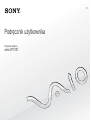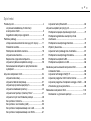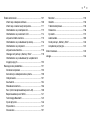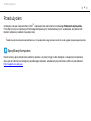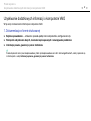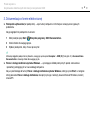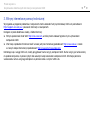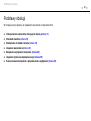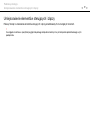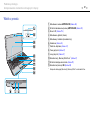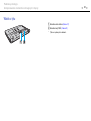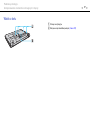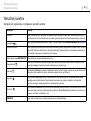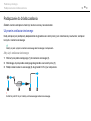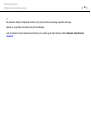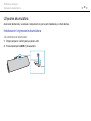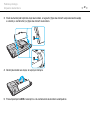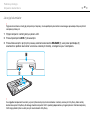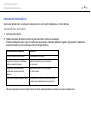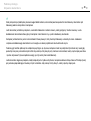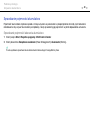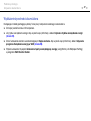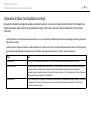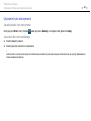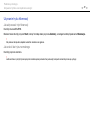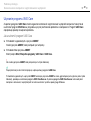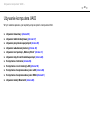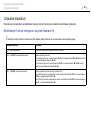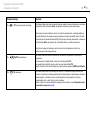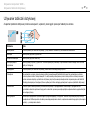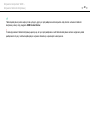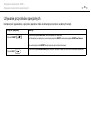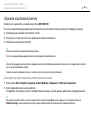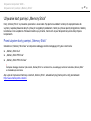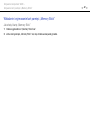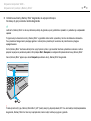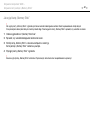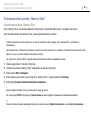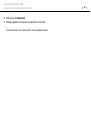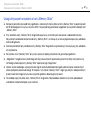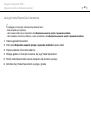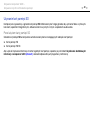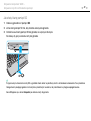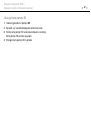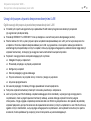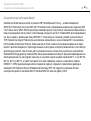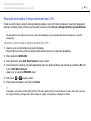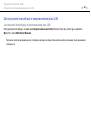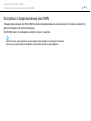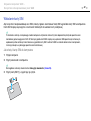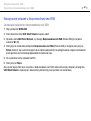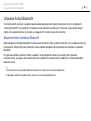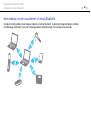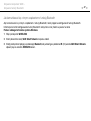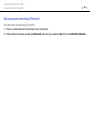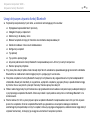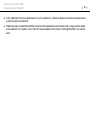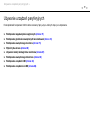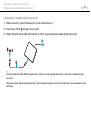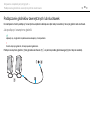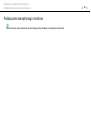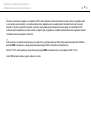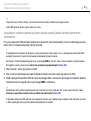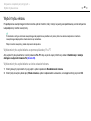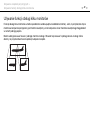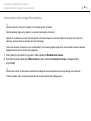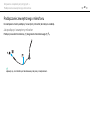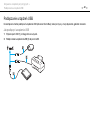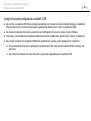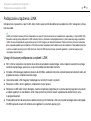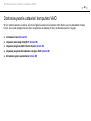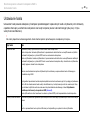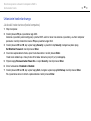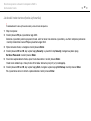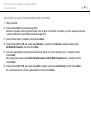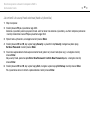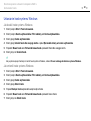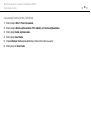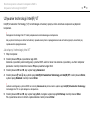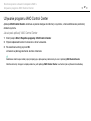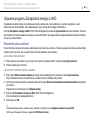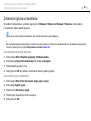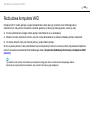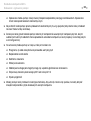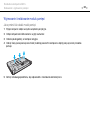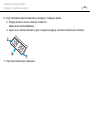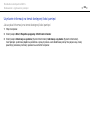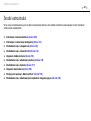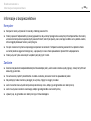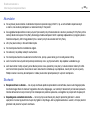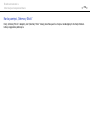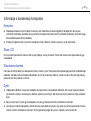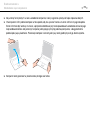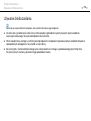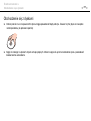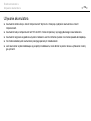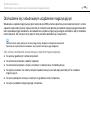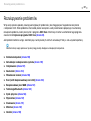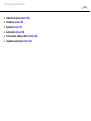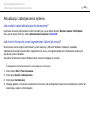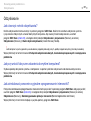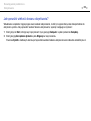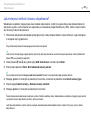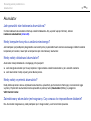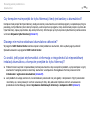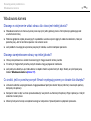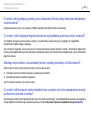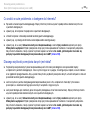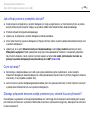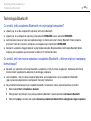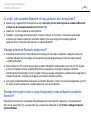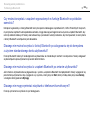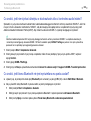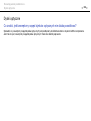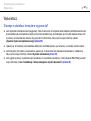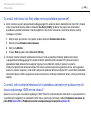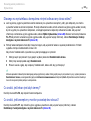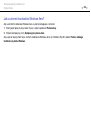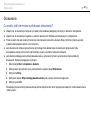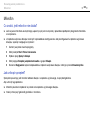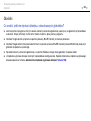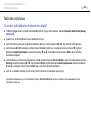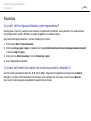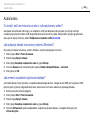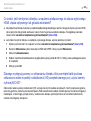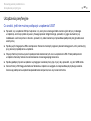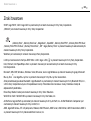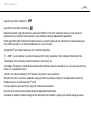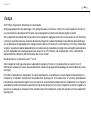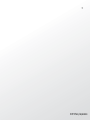2
nN
Spis treści
Przed użyciem .................................................................... 4
Uzyskiwanie dodatkowych informacji
o komputerze VAIO....................................................... 5
Zagadnienia dotyczące ergonomii................................ 8
Podstawy obsługi ............................................................. 10
Umiejscowienie elementów sterujących i złączy ........ 11
Wskaźniki świetlne ...................................................... 18
Podłączanie do źródła zasilania.................................. 19
Używanie akumulatora................................................ 21
Bezpieczne wyłączanie komputera............................. 28
Używanie trybów oszczędzania energii ...................... 29
Konserwowanie komputera i optymalizowanie
wydajności .................................................................. 32
Używanie komputera VAIO............................................... 34
Używanie klawiatury.................................................... 35
Używanie tabliczki dotykowej ..................................... 37
Używanie przycisków specjalnych.............................. 39
Używanie wbudowanej kamery .................................. 40
Używanie kart pamięci „Memory Stick”...................... 41
Używanie innych kart/modułów pamięci .................... 48
Korzystanie z Internetu ............................................... 54
Korzystanie z sieci lokalnej (LAN) ............................... 55
Korzystanie z bezprzewodowej sieci LAN .................. 56
Korzystanie z bezprzewodowej sieci WAN................. 61
Używanie funkcji Bluetooth .........................................65
Używanie urządzeń peryferyjnych.....................................71
Podłączanie napędu dysków optycznych ...................72
Podłączanie głośników zewnętrznych lub
słuchawek....................................................................74
Podłączanie zewnętrznego monitora ..........................75
Wybór trybu ekranu .....................................................80
Używanie funkcji obsługi kilku monitorów...................81
Podłączanie zewnętrznego mikrofonu.........................83
Podłączanie urządzeń USB .........................................84
Podłączanie urządzenia i.LINK ....................................86
Dostosowywanie ustawień komputera VAIO ....................88
Ustawianie hasła..........................................................89
Używanie technologii Intel(R) VT .................................96
Używanie programu VAIO Control Center...................97
Używanie programu Zarządzanie energią w VAIO ......98
Zmienianie języka wyświetlania...................................99
Rozbudowa komputera VAIO..........................................100
Dodawanie i wyjmowanie pamięci ............................101

3
nN
Środki ostrożności.......................................................... 107
Informacje o bezpieczeństwie................................... 108
Informacje o konserwacji komputera........................ 111
Obchodzenie się z komputerem ............................... 112
Obchodzenie się z ekranem LCD ............................. 114
Używanie źródła zasilania ......................................... 115
Obchodzenie się z wbudowaną kamerą ................... 116
Obchodzenie się z dyskami ...................................... 117
Używanie akumulatora.............................................. 118
Obsługa kart pamięci „Memory Stick”...................... 119
Obchodzenie się z wbudowanym urządzeniem
magazynującym ........................................................ 120
Rozwiązywanie problemów ............................................ 121
Działanie komputera ................................................. 123
Aktualizacja i zabezpieczenia systemu ..................... 129
Odzyskiwanie............................................................ 131
Akumulator................................................................ 134
Wbudowana kamera ................................................. 136
Sieci (LAN i bezprzewodowej sieci LAN) .................. 138
Bezprzewodowej sieci WAN ..................................... 141
Technologia Bluetooth.............................................. 142
Dyski optyczne.......................................................... 146
Wyświetlacz .............................................................. 147
Drukowanie ............................................................... 151
Mikrofon ....................................................................152
Głośniki......................................................................153
Tabliczka dotykowa...................................................155
Klawiatura..................................................................156
Dyskietki ....................................................................157
Audio/wideo ..............................................................158
Karta pamięci „Memory Stick” ..................................160
Urządzenia peryferyjne ..............................................161
Znaki towarowe...............................................................162
Uwaga .............................................................................164

4
nN
Przed użyciem >
Przed użyciem
Gratulujemy zakupu komputera Sony VAIO
®
i zapraszamy do skorzystania z ekranowego Podręcznik użytkownika.
Firma Sony korzysta z najnowszych technologii komputerowych, telekomunikacyjnych, audio/wideo, aby dostarczać
klientom komputery osobiste najwyższej klasy.
!
Widoki zewnętrzne komputera przedstawione w tym podręczniku mogą nieznacznie różnić się od wyglądu zakupionego komputera.
Specyfikacje komputera
Pewne funkcje, opcje i dostarczane elementy opisane w tej sekcji mogą nie być dostępne w zakupionym komputerze.
Aby uzyskać informacje o konfiguracji posiadanego komputera, odwiedź witrynę internetową VAIO Link pod adresem
http://support.vaio.sony.eu/
.

5
nN
Przed użyciem >
Uzyskiwanie dodatkowych informacji o komputerze VAIO
Uzyskiwanie dodatkowych informacji o komputerze VAIO
W tej sekcji zamieszczono informacje o komputerze VAIO.
1. Dokumentacja w formie drukowanej
❑ Szybkie wprowadzenie — omówienie sposobu podłączania komponentów, konfigurowania itp.
❑ Podręcznik odzyskiwania danych, tworzenia kopii zapasowych i rozwiązywania problemów
❑ Informacje prawne, gwarancja i pomoc techniczna
✍
Przed włączeniem funkcji sieci bezprzewodowej, takich jak bezprzewodowa sieć LAN i technologia Bluetooth, należy zapoznać się
z informacjami w sekcji Informacje prawne, gwarancja i pomoc techniczna.

6
nN
Przed użyciem >
Uzyskiwanie dodatkowych informacji o komputerze VAIO
2. Dokumentacja w formie elektronicznej
❑ Podręcznik użytkownika (ten podręcznik) — opis funkcji komputera i informacje o rozwiązywaniu typowych
problemów.
Aby przeglądać ten podręcznik na ekranie:
1 Kliknij kolejno opcje Start , Wszystkie programy i VAIO Documentation.
2 Otwórz folder dla swojego języka.
3 Wybierz podręcznik, który chcesz przeczytać.
✍
Możesz przeglądać podręczniki użytkownika, nawigując ręcznie przez Komputer > VAIO (C:) (Twój dysk C) > Documentation >
Documentation i otwierając folder dla swojego języka.
❑ Pomoc i obsługa techniczna systemu Windows — wyczerpujące źródło praktycznych porad, samouczków
i prezentacji pomagających w nauce obsługi komputera.
Aby uzyskać dostęp do funkcji Pomoc i obsługa techniczna systemu Windows, kliknij przycisk Start, a następnie
kliknij polecenie Pomoc i obsługa techniczna, albo przytrzymując naciśnięty klawisz Microsoft Windows, naciśnij
klawisz F1.

7
nN
Przed użyciem >
Uzyskiwanie dodatkowych informacji o komputerze VAIO
3. Witryny internetowe pomocy technicznej
W przypadku wystąpienia problemów z komputerem można odwiedzić witrynę internetową VAIO-Link pod adresem
http://support.vaio.sony.eu/
i poszukać informacji o rozwiązaniach.
Dostępne są także dodatkowe zasoby i źródła informacji:
❑ Witryna społeczności Club VAIO http://club-vaio.com
, w której można zadawać pytania innym użytkownikom
komputerów VAIO.
❑ Informacje o produktach można znaleźć w naszej witrynie internetowej pod adresem http://www.vaio.eu/
, a także
w naszym sklepie internetowym pod adresem http://www.sonystyle-europe.com
.
Kontaktując się z usługą VAIO-Link, należy przygotować numer seryjny komputera VAIO. Numer seryjny jest umieszczony
na spodzie komputera, na panelu tylnym albo wewnątrz wnęki akumulatora komputera VAIO. Informacje pomocne
w odszukaniu numeru seryjnego komputera są zamieszczone w witrynie VAIO-Link.

8
nN
Przed użyciem >
Zagadnienia dotyczące ergonomii
Zagadnienia dotyczące ergonomii
Komputera można używać jako urządzenia przenośnego w różnych warunkach środowiskowych. O ile to możliwe, należy
uwzględnić następujące wskazówki dotyczące ergonomii, zarówno podczas korzystania z komputera jako urządzenia
stacjonarnego, jak i przenośnego:
❑ Umiejscowienie komputera — umieść komputer bezpośrednio przed sobą. Przedramiona powinny znajdować się
w pozycji poziomej, a nadgarstki powinny być wygodnie ułożone zarówno podczas używania klawiatury, jak i urządzenia
wskazującego. Ramiona powinny znajdować się w naturalnej pozycji po bokach ciała. Należy robić częste przerwy
w korzystaniu z komputera. Zbyt długie korzystanie z komputera może wywołać nadwyrężenie oczu, napięcie mięśni
i bóle ścięgien.
❑ Meble i pozycja — usiądź na krześle z solidnym oparciem. Dopasuj wysokość krzesła tak, aby dotykać podłoża całymi
stopami. Większą wygodę może zapewnić podstawka pod stopy. Siedź swobodnie, przyjmując pozycję wyprostowaną
i staraj się nie pochylać zanadto do przodu lub do tyłu.

9
nN
Przed użyciem >
Zagadnienia dotyczące ergonomii
❑ Kąt patrzenia na wyświetlacz komputera — użyj funkcji zmiany nachylenia wyświetlacza, aby wybrać najwygodniejszą
pozycję. Dostosowując nachylenie wyświetlacza, można zmniejszyć zmęczenie oczu i mięśni. Skoryguj też poziom
jasności wyświetlacza.
❑ Oświetlenie — wybierz takie miejsce korzystania z komputera, aby światło słoneczne i sztuczne nie powodowały
odblasków na ekranie. Staraj się unikać bezpośredniego naświetlenia, aby na ekranie nie pojawiały się jasne plamy.
Odpowiednie oświetlenie zwiększa wygodę i wydajność pracy.
❑ Umieszczenie monitora zewnętrznego — jeśli korzystasz z zewnętrznego monitora, ustaw go w wygodnej odległości.
Upewnij się, że monitor komputera znajduje się na wysokości oczu lub nieco poniżej.

10
nN
Podstawy obsługi >
Podstawy obsługi
W niniejszej sekcji opisano, jak rozpocząć korzystanie z komputera VAIO.
❑ Umiejscowienie elementów sterujących i złączy (strona 11)
❑ Wskaźniki świetlne (strona 18)
❑ Podłączanie do źródła zasilania (strona 19)
❑ Używanie akumulatora (strona 21)
❑ Bezpieczne wyłączanie komputera (strona 28)
❑ Używanie trybów oszczędzania energii (strona 29)
❑ Konserwowanie komputera i optymalizowanie wydajności (strona 32)

11
nN
Podstawy obsługi >
Umiejscowienie elementów sterujących i złączy
Umiejscowienie elementów sterujących i złączy
Poświęć chwilę na znalezienie elementów sterujących i złączy przedstawionych na następnych stronach.
!
Ze względu na różnice w specyfikacji wygląd zakupionego komputera może być inny niż komputera przedstawionego w tym
podręczniku.

12
nN
Podstawy obsługi >
Umiejscowienie elementów sterujących i złączy
Widok z przodu
A Wbudowana kamera MOTION EYE (strona 40)
B Wskaźnik wbudowanej kamery MOTION EYE (strona 18)
C Ekran LCD (strona 114)
D Wbudowane głośniki (stereo)
E Wbudowany mikrofon (monofoniczny)
F Klawiatura (strona 35)
G Tabliczka dotykowa (strona 37)
H Prawy przycisk (strona 37)
I Lewy przycisk (strona 37)
J Gniazdo karty „Memory Stick Duo”
*
(strona 41)
K Wskaźnik dostępu do nośnika (strona 18)
L Gniazdo kart pamięci SD (strona 50)
* Komputer obsługuje tylko karty „Memory Stick” o rozmiarze Duo.

13
nN
Podstawy obsługi >
Umiejscowienie elementów sterujących i złączy
A Przycisk VAIO (strona 39)
B Przycisk ASSIST (strona 39)
C Wskaźnik Num lock (strona 18)
D Wskaźnik Caps lock (strona 18)
E Wskaźnik Scroll lock (strona 18)
F Wskaźnik WIRELESS (strona 18)
G Wskaźnik ładowania (strona 18)
H Wskaźnik napędu dysków (strona 18)
I Przełącznik WIRELESS (strona 56), (strona 61), (strona 65)

15
nN
Podstawy obsługi >
Umiejscowienie elementów sterujących i złączy
Widok z prawej strony
A Gniazdo ExpressCard/34
(strona 48)
B Porty USB
*
(strona 84)
C Gniazdo sieciowe (LAN) (strona 55)
D Przycisk zasilania/Wskaźnik zasilania (strona 18)
* Zgodne ze standardem USB 2.0; obsługują tryby wysokiej,
pełnej i niskiej szybkości.

16
nN
Podstawy obsługi >
Umiejscowienie elementów sterujących i złączy
Widok z lewej strony
A Gniazdo DC IN (strona 19)
B Gniazdo zabezpieczeń
C Otwór wentylacyjny
D Gniazdo monitora (strona 76)
E Gniazdo wyjściowe HDMI (strona 78)
F Port USB
*
(strona 84)
G Gniazdo 4-stykowe i.LINK (S400) (strona 86)
H Gniazdo mikrofonu (strona 83)
I Gniazdo słuchawek (strona 74)
* Zgodny ze standardem USB 2.0; obsługuje tryby wysokiej,
pełnej i niskiej szybkości.

18
nN
Podstawy obsługi >
Wskaźniki świetlne
Wskaźniki świetlne
Komputer jest wyposażony w następujące wskaźniki świetlne:
Wskaźnik Funkcje
Zasilanie 1 Świeci kolorem zielonym, gdy komputer działa w trybie normalnym; miga powoli kolorem pomarańczowym,
gdy komputer jest w trybie wstrzymania; nie świeci, gdy komputer jest w trybie hibernacji lub jest wyłączony.
Ładowanie
Świeci, gdy trwa ładowanie akumulatora. Więcej informacji zawiera temat Ładowanie akumulatora (strona 24).
Dostęp do nośnika Świeci, gdy komputer odczytuje lub zapisuje dane na karcie pamięci, takiej jak karta „Memory Stick” lub karta
pamięci SD. (Jeśli ten wskaźnik świeci, nie należy przełączać komputera do trybu wstrzymania ani wyłączać go.)
Gdy wskaźnik nie świeci, karta pamięci nie jest używana.
Wbudowana kamera MOTION EYE Świeci, kiedy jest używana wbudowana kamera.
Napęd dysków
Świeci, gdy wbudowane urządzenie magazynujące odczytuje lub zapisuje dane. (Jeśli ten wskaźnik świeci,
nie należy przełączać komputera do trybu wstrzymania ani wyłączać go.)
Num lock
Naciśnij klawisz Num Lk, aby włączyć klawiaturę numeryczną. Naciśnij go ponownie, aby wyłączyć klawiaturę
numeryczną. Gdy wskaźnik nie świeci, klawiatura numeryczna nie jest aktywna.
Caps lock
Naciśnij klawisz Caps Lock, aby pisać wielkimi literami. Gdy wskaźnik świeci, naciśnięcie klawisza Shift
powoduje pisanie małymi literami. Naciśnij klawisz ponownie, aby wyłączyć wskaźnik. Jeśli wskaźnik
Caps lock nie świeci, następuje powrót do normalnego trybu pisania.
Scroll lock
Naciśnij klawisze Fn+Scr Lk, aby zmienić sposób przewijania zawartości ekranu. Jeśli wskaźnik Scroll lock nie
świeci, następuje powrót do normalnego trybu przewijania. Klawisz Scr Lk działa odmiennie w zależności od
programu i nie działa w niektórych z nich.
WIRELESS Świeci, gdy jest włączona co najmniej jedna opcja sieci bezprzewodowej.

19
nN
Podstawy obsługi >
Podłączanie do źródła zasilania
Podłączanie do źródła zasilania
źródłem zasilania komputera może być zasilacz sieciowy lub akumulator.
Używanie zasilacza sieciowego
Kiedy komputer jest podłączony bezpośrednio do gniazdka sieci elektrycznej i jest zainstalowany akumulator, komputer
korzysta z zasilania sieciowego.
✍
Należy używać wyłącznie zasilacza sieciowego dostarczonego z komputerem.
Aby użyć zasilacza sieciowego
1 Włóż wtyczkę kabla zasilającego (1) do zasilacza sieciowego (3).
2 Włóż drugą wtyczkę kabla zasilającego do gniazdka sieci elektrycznej (2).
3 Podłącz kabel zasilacza sieciowego (3) do gniazda DC IN (4) w komputerze.
!
Kształt wtyczki DC In jest zależny od stosowanego zasilacza sieciowego.

20
nN
Podstawy obsługi >
Podłączanie do źródła zasilania
✍
Aby całkowicie odłączyć komputer od zasilania, wyjmij wtyczkę zasilacza sieciowego z gniazdka ściennego.
Upewnij się, że gniazdko sieci elektrycznej jest łatwo dostępne.
Jeśli nie zamierzasz używać komputera przez dłuższy czas, przełącz go do trybu hibernacji. Zobacz Używanie trybu hibernacji
(strona 31).
Strona się ładuje...
Strona się ładuje...
Strona się ładuje...
Strona się ładuje...
Strona się ładuje...
Strona się ładuje...
Strona się ładuje...
Strona się ładuje...
Strona się ładuje...
Strona się ładuje...
Strona się ładuje...
Strona się ładuje...
Strona się ładuje...
Strona się ładuje...
Strona się ładuje...
Strona się ładuje...
Strona się ładuje...
Strona się ładuje...
Strona się ładuje...
Strona się ładuje...
Strona się ładuje...
Strona się ładuje...
Strona się ładuje...
Strona się ładuje...
Strona się ładuje...
Strona się ładuje...
Strona się ładuje...
Strona się ładuje...
Strona się ładuje...
Strona się ładuje...
Strona się ładuje...
Strona się ładuje...
Strona się ładuje...
Strona się ładuje...
Strona się ładuje...
Strona się ładuje...
Strona się ładuje...
Strona się ładuje...
Strona się ładuje...
Strona się ładuje...
Strona się ładuje...
Strona się ładuje...
Strona się ładuje...
Strona się ładuje...
Strona się ładuje...
Strona się ładuje...
Strona się ładuje...
Strona się ładuje...
Strona się ładuje...
Strona się ładuje...
Strona się ładuje...
Strona się ładuje...
Strona się ładuje...
Strona się ładuje...
Strona się ładuje...
Strona się ładuje...
Strona się ładuje...
Strona się ładuje...
Strona się ładuje...
Strona się ładuje...
Strona się ładuje...
Strona się ładuje...
Strona się ładuje...
Strona się ładuje...
Strona się ładuje...
Strona się ładuje...
Strona się ładuje...
Strona się ładuje...
Strona się ładuje...
Strona się ładuje...
Strona się ładuje...
Strona się ładuje...
Strona się ładuje...
Strona się ładuje...
Strona się ładuje...
Strona się ładuje...
Strona się ładuje...
Strona się ładuje...
Strona się ładuje...
Strona się ładuje...
Strona się ładuje...
Strona się ładuje...
Strona się ładuje...
Strona się ładuje...
Strona się ładuje...
Strona się ładuje...
Strona się ładuje...
Strona się ładuje...
Strona się ładuje...
Strona się ładuje...
Strona się ładuje...
Strona się ładuje...
Strona się ładuje...
Strona się ładuje...
Strona się ładuje...
Strona się ładuje...
Strona się ładuje...
Strona się ładuje...
Strona się ładuje...
Strona się ładuje...
Strona się ładuje...
Strona się ładuje...
Strona się ładuje...
Strona się ładuje...
Strona się ładuje...
Strona się ładuje...
Strona się ładuje...
Strona się ładuje...
Strona się ładuje...
Strona się ładuje...
Strona się ładuje...
Strona się ładuje...
Strona się ładuje...
Strona się ładuje...
Strona się ładuje...
Strona się ładuje...
Strona się ładuje...
Strona się ładuje...
Strona się ładuje...
Strona się ładuje...
Strona się ładuje...
Strona się ładuje...
Strona się ładuje...
Strona się ładuje...
Strona się ładuje...
Strona się ładuje...
Strona się ładuje...
Strona się ładuje...
Strona się ładuje...
Strona się ładuje...
Strona się ładuje...
Strona się ładuje...
Strona się ładuje...
Strona się ładuje...
Strona się ładuje...
Strona się ładuje...
Strona się ładuje...
Strona się ładuje...
Strona się ładuje...
Strona się ładuje...
Strona się ładuje...
Strona się ładuje...
Strona się ładuje...
Strona się ładuje...
Strona się ładuje...
-
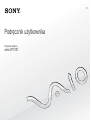 1
1
-
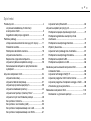 2
2
-
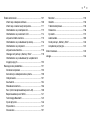 3
3
-
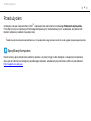 4
4
-
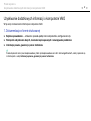 5
5
-
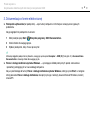 6
6
-
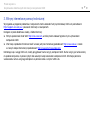 7
7
-
 8
8
-
 9
9
-
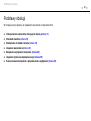 10
10
-
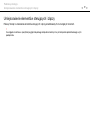 11
11
-
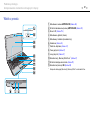 12
12
-
 13
13
-
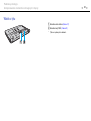 14
14
-
 15
15
-
 16
16
-
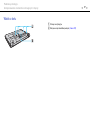 17
17
-
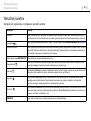 18
18
-
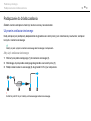 19
19
-
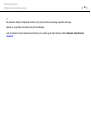 20
20
-
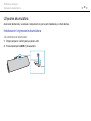 21
21
-
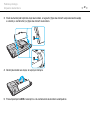 22
22
-
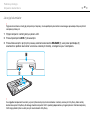 23
23
-
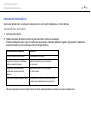 24
24
-
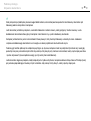 25
25
-
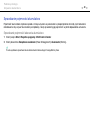 26
26
-
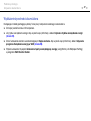 27
27
-
 28
28
-
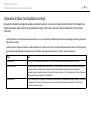 29
29
-
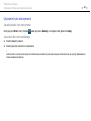 30
30
-
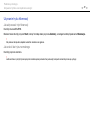 31
31
-
 32
32
-
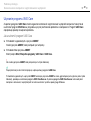 33
33
-
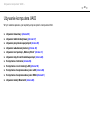 34
34
-
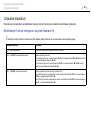 35
35
-
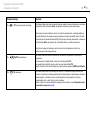 36
36
-
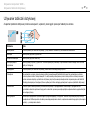 37
37
-
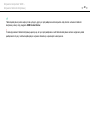 38
38
-
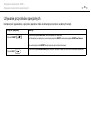 39
39
-
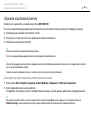 40
40
-
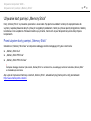 41
41
-
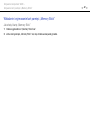 42
42
-
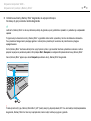 43
43
-
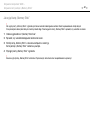 44
44
-
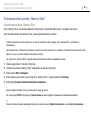 45
45
-
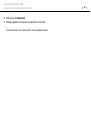 46
46
-
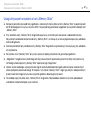 47
47
-
 48
48
-
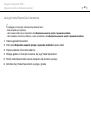 49
49
-
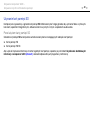 50
50
-
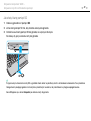 51
51
-
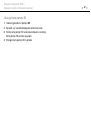 52
52
-
 53
53
-
 54
54
-
 55
55
-
 56
56
-
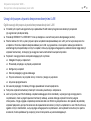 57
57
-
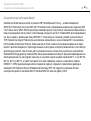 58
58
-
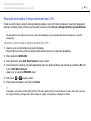 59
59
-
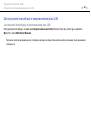 60
60
-
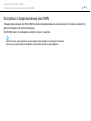 61
61
-
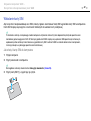 62
62
-
 63
63
-
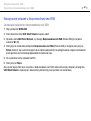 64
64
-
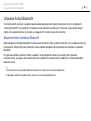 65
65
-
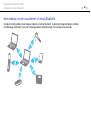 66
66
-
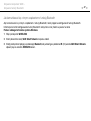 67
67
-
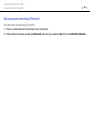 68
68
-
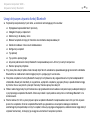 69
69
-
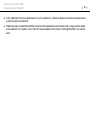 70
70
-
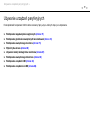 71
71
-
 72
72
-
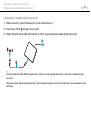 73
73
-
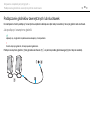 74
74
-
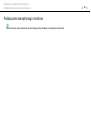 75
75
-
 76
76
-
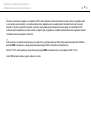 77
77
-
 78
78
-
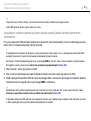 79
79
-
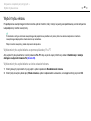 80
80
-
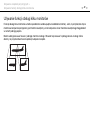 81
81
-
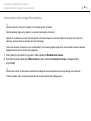 82
82
-
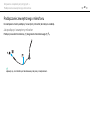 83
83
-
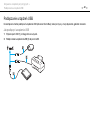 84
84
-
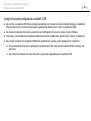 85
85
-
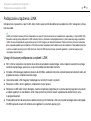 86
86
-
 87
87
-
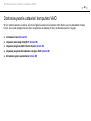 88
88
-
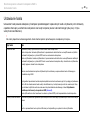 89
89
-
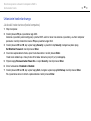 90
90
-
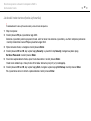 91
91
-
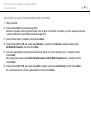 92
92
-
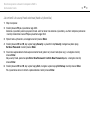 93
93
-
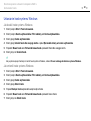 94
94
-
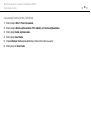 95
95
-
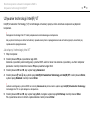 96
96
-
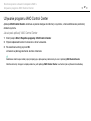 97
97
-
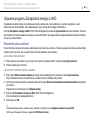 98
98
-
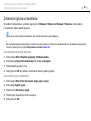 99
99
-
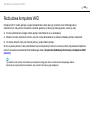 100
100
-
 101
101
-
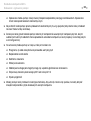 102
102
-
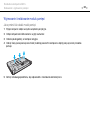 103
103
-
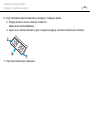 104
104
-
 105
105
-
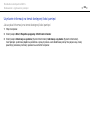 106
106
-
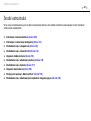 107
107
-
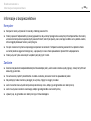 108
108
-
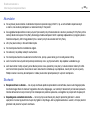 109
109
-
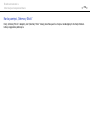 110
110
-
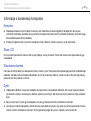 111
111
-
 112
112
-
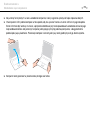 113
113
-
 114
114
-
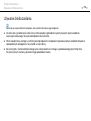 115
115
-
 116
116
-
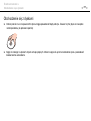 117
117
-
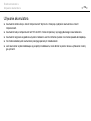 118
118
-
 119
119
-
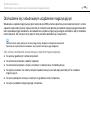 120
120
-
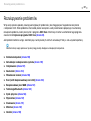 121
121
-
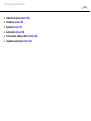 122
122
-
 123
123
-
 124
124
-
 125
125
-
 126
126
-
 127
127
-
 128
128
-
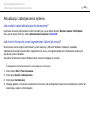 129
129
-
 130
130
-
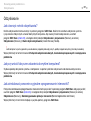 131
131
-
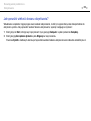 132
132
-
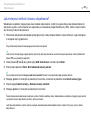 133
133
-
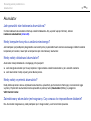 134
134
-
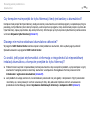 135
135
-
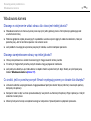 136
136
-
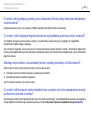 137
137
-
 138
138
-
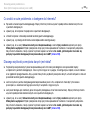 139
139
-
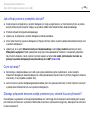 140
140
-
 141
141
-
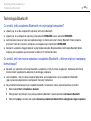 142
142
-
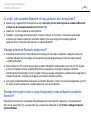 143
143
-
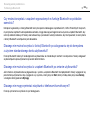 144
144
-
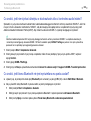 145
145
-
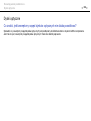 146
146
-
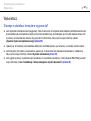 147
147
-
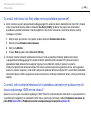 148
148
-
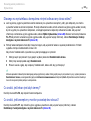 149
149
-
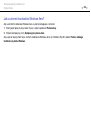 150
150
-
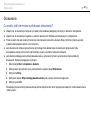 151
151
-
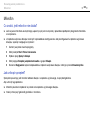 152
152
-
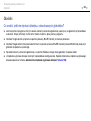 153
153
-
 154
154
-
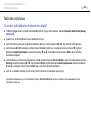 155
155
-
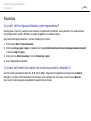 156
156
-
 157
157
-
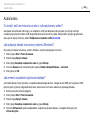 158
158
-
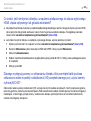 159
159
-
 160
160
-
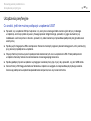 161
161
-
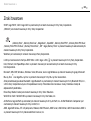 162
162
-
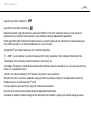 163
163
-
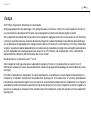 164
164
-
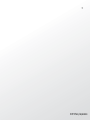 165
165
Sony VPCY21C5E Instrukcja obsługi
- Typ
- Instrukcja obsługi
Powiązane artykuły
-
Sony VGN-NW26JG Instrukcja obsługi
-
Sony VPCX11Z6E Instrukcja obsługi
-
Sony VPCS13C5E Instrukcja obsługi
-
Sony VPCSB2B7E Instrukcja obsługi
-
Sony VPCSB1D7E Instrukcja obsługi
-
Sony VPCZ13D7E Instrukcja obsługi
-
Sony VPCZ21C5E Instrukcja obsługi
-
Sony VPCSE1C5E Instrukcja obsługi
-
Sony VPCZ23A4R Instrukcja obsługi
-
Sony VPCSB4A4E Instrukcja obsługi